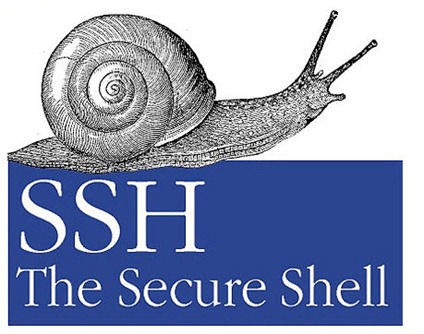Como já tive oportunidade de referir, sou um “viciado” em SSH para acesso remoto as minhas máquinas. O SSH (Secure Shell) também conhecido como Secure Socket Shell é um protocolo/aplicação que permite de forma segura aceder remotamente a uma máquina Linux. Como é normal, a identificação perante uma máquina remota é realizada através de um utilizador e password, mas hoje vamos mostrar uma forma que nos permite aceder remotamente a uma máquina recorrendo a chaves públicas/chaves privadas.
Como configurar o SSH para aceder sem user/password?
Para este exemplo vamos considerar uma máquina com Windows 7 (Win7) e o servidor com Linux (Linux). De forma simples, pode dizer-se que o processo consiste na utilização de duas chaves: uma pública, que serve para encriptar a informação, e uma chave privada que serve para abrir/desencriptação a informação.
No Windows 7
Passo 1 – Fazemos o download do PuttyGen, aqui para gerar o par de chaves (publica/privada). Abrimos o programa, definimos o tamanho da chave para 2048 por questões de segurança (ver aqui), e em seguida carregamos no botão Generate.
Nota: Para ser mais rápida a criação do par das chaves, deve mover o rato no painel onde diz No Key.
Depois de geradas as chaves vamos guardar as mesmas numa pasta na nossa máquina (Win7).
Com o notepad, abrimos o ficheiro key.ppk e vamos copiar a chave pública (Também o podíamos fazer através do ficheiro key.pub). Copiamos a informação que se encontra entre Public-Lines e Private-Lines.
No Linux
Vamos à directoria do utilizador e abrimos o ficheiro (/home/<user>/.ssh/authorized_keys) e incluímos a chave publica obtida anteriormente. Devemos ainda colocar antes da ichave a string ssh-rsa (espaço antes e depois).
Putty no Windows 7
Vamos agora ao Putty e efectuamos as seguintes configurações:
Em Connection—>SSH –>Auth, indicamos a chave privada.
Em Connection—>Data, indicamos qual o utilizador a autenticar
E está feito. Agora é só estabelecer uma ligação remota segura do Win7 ao Linux.
Artigos relacionados